编辑:邱
2020-04-17 09:09:17
来源于:系统城
1. 扫描二维码随时看资讯
2. 请使用手机浏览器访问:
http://wap.xtcheng.cc/xtjc/26621.html
手机查看
日常生活中我们在买比较好的鼠标和键盘的时候,如果电脑上的主板不是好品牌的话,就会很容易出现USB供电不足的问题,接入USB接口电脑就会卡住。那么遇到这种USB接口供电不足问题该怎么解决呢?接着为玩家带来win7系统USB接口供电不足的解决方法。
具体方法如下
1、在电脑桌面找到“计算机”,选择“管理”,然后点击“设备管理器”,打开设备管理器。
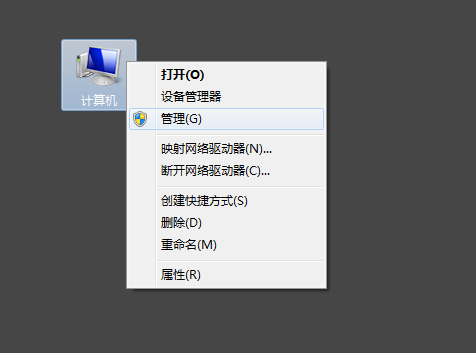
2、待进入设备管理器之后,在设备管理器里面找到“通用串行总线控制器”。
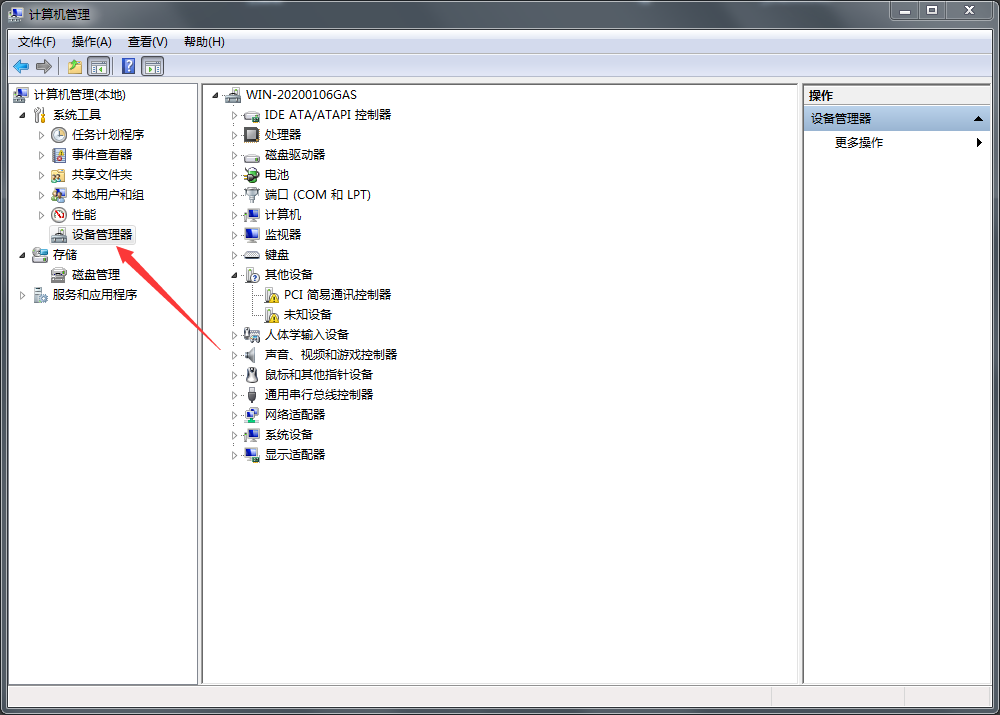
3、双击任意一个“USB Root Hub”,即可进入“USB Root Hub属性”页面。
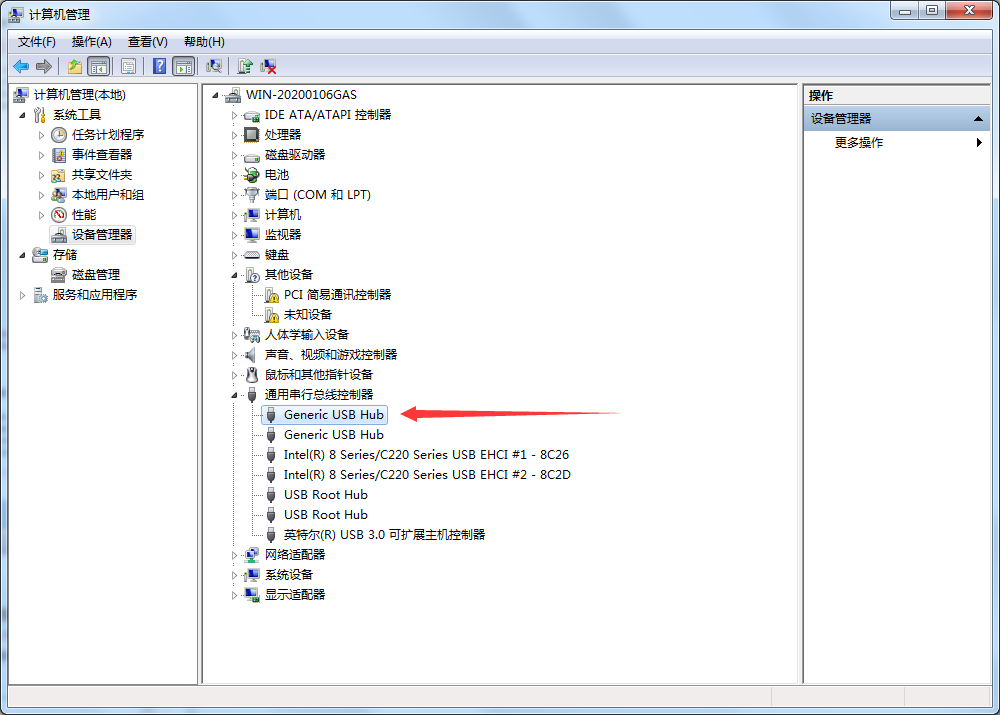
4、找到“电源管理”选项卡,将该选项卡下“允许计算机关闭这个设备以节约电源”功能前面的对号去掉,然后点击“确定”,即可保存设置。
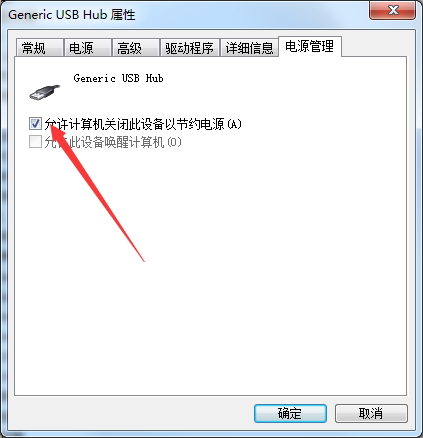
5、设置完成之后,重启电脑,即可彻底解决,台式电脑前置USB供电不足的问题。
以上就是Win7电脑系统USB接口供电不足的解决方法,有遇到类似问题的小伙伴可以按照上述方法进行操作,希望对玩家有所帮助!

微软推出的Windows系统基本是要收费的,用户需要通过激活才能正常使用。Win8系统下,有用户查看了计算机属性,提示你的windows许可证即将过期,你需要从电脑设置中激活windows。

我们可以手动操作让软件可以开机自启动,只要找到启动项文件夹将快捷方式复制进去便可以了。阅读下文了解Win10系统设置某软件为开机启动的方法。

酷狗音乐音乐拥有海量的音乐资源,受到了很多网友的喜欢。当然,一些朋友在使用酷狗音乐的时候,也是会碰到各种各样的问题。当碰到解决不了问题的时候,我们可以联系酷狗音乐

Win10怎么合并磁盘分区?在首次安装系统时我们需要对硬盘进行分区,但是在系统正常使用时也是可以对硬盘进行合并等操作的,下面就教大家Win10怎么合并磁盘分区。